Popravi: Pogreška "Parna već radi"
Ako vam smeta "Greška već radi" prilikom pokretanja klijenta za radnu površinu Steam, nemojte paničariti. U nastavku donosimo nekoliko rješenja za vas.
Kao što svi znamo, Valve je pogodio jackpot sa Steamom. Danas vlastiti razvoj igara zaostaje za digitalnom distribucijom jer se čini da je to profitabilnija usluga. Dakle, dok gaming zajednica čeka na Half-life 3, baza igre Steam postaje sve veća.
Iako Steam klijent dobiva česta ažuriranja i popravke, neka od problema se stalno pojavljuju. Jedno od važnih pitanja je "Parna je već pokrenuta". Prema nekim korisnicima, njihov klijent izgleda aktivno i na taj način ih sprečava da pokrenu igru. Dakle, ako je to i vaš problem, pripremili smo rješavanje problema za ovu smetnju.
Kako riješiti problem s parom?
- Ubijte proces u upravitelju zadataka
- Onemogućite moguće načine kompatibilnosti
- Onemogućite poznate ometajuće aplikacije
- Ponovno ažurirajte Steam
- Ponovno instalirajte Steam
Rješenje 1 - Ubiti proces u upravitelju zadataka
Prema nekim izvješćima, čini se da Steam.exe radi, ali se sučelje klijenta jednostavno ne pojavljuje. U tom slučaju pokušajte zaustaviti postupak i pokušati ponovo. To možete učiniti slijedeći ove korake:
- Desnom tipkom miša kliknite Programska traka i odaberite Upravitelj zadataka .
- Pronađite Steam Client Bootstrapper i zaustavite ga.
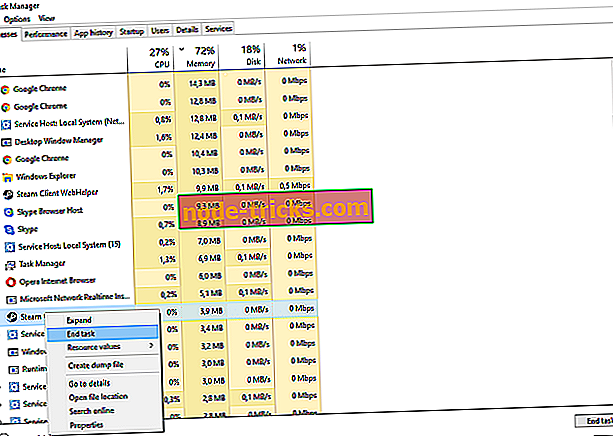
- Zatvorite Task Manager (Upravitelj zadataka) i ponovno pokrenite Steam klijent.
Ako korisničko sučelje klijenta nije vidljivo, problem zahtijeva druga rješenja, koja možete pronaći u nastavku.
2. rješenje - onemogućite moguće načine kompatibilnosti
Rješenje za neke druge probleme vezane uz Steam mijenja način kompatibilnosti za klijenta. Međutim, ovaj lijek ima neke negativne učinke, jer može uzrokovati još više problema. To može uzrokovati kvar klijenta, osobito na x64 sustavima. Zato je bolje da ga vratite na izvorne postavke, a evo kako to učiniti:
- Idite u mapu Steam (zadano mjesto je: C: Programske datoteke Steam).
- Pronađite datoteku aplikacije Steam.
- Kliknite desnom tipkom i otvorite Svojstva.
- Otvorite karticu Kompatibilnost.
- Isključite sve okvire osim Pokreni kao administrator.
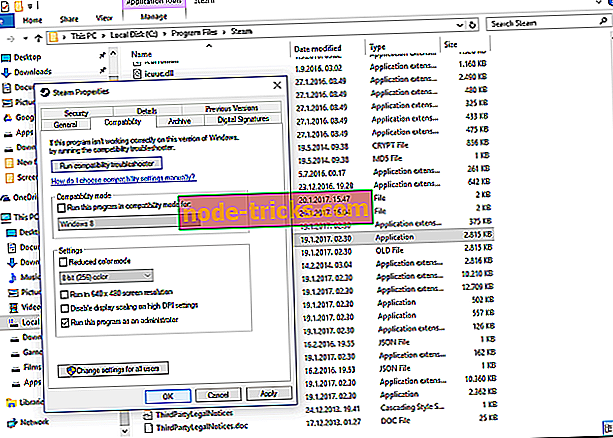
- Spremite i ponovno pokrenite Steam klijent.
Rješenje 3 - Onemogućite poznate ometajuće aplikacije
Kao što je navedeno u Steam tehničkoj podršci, postoje neke pozadinske aplikacije koje povremeno ometaju Steam. Prema njima, te aplikacije mogu usporiti ili čak spriječiti rad Steama. Budući da smo u izreci "bolje sigurno, a ne žao", ovdje je popis aplikacija koje trebate zaustaviti tijekom pokretanja klijenta Steam:
- Anti-Virus aplikacije
- Anti-Spyware aplikacije
- Vatrozid / Sigurnosne aplikacije
- Torrent i preuzimanje aplikacija
- VoIP aplikacije
- Peer 2 Peer aplikacije
Pokušajte onemogućiti odgovarajuće procese kako biste spriječili moguće sukobe s uređajem Steam. Ako se problem i dalje pojavljuje, prijeđite na sljedeće rješenje.
4. rješenje - Ponovno ažurirajte Steam
U nekim slučajevima, Steam datoteke su oštećene ili nepotpune. Većinu vremena, problem leži u nekim malware infekcijama. Te stvari sigurno mogu uništiti vaš život! Međutim, kada skenirate računalo i zlonamjerni softver ne radi, trebali biste ponovno ažurirati svoj Steam klijent. Da biste to učinili, slijedite ove upute:
- Potpuno napustite paru.
- Idite na mjesto instalacije Steam klijenta. Zadana lokacija trebala bi biti C: Program Files \ t
- Pronađite ClientRegistry.blob i napravite sigurnosnu kopiju. Samo kopirajte i zalijepite na radnu površinu.
- Izbrišite sve datoteke u mapi osim mape Steam.exe i steamapps (ne želimo izbrisati sve igre, zar ne?)
- Pokrenite Steam i pustite ga da se ažurira.
Na sljedećem startu, klijent će se ažurirati i možda riješiti probleme. Ako problem ostane neriješen, dajemo vam konačni odgovor koji možete pokušati riješiti.
5. rješenje - Ponovno instalirajte Steam
Da, ponovno instaliraj. Ako nijedno od gore navedenih rješenja nije pomoglo, ponovna instalacija bi to trebala riješiti. Budući da program nije tako velik kao što mislite, cijeli proces je brz i jednostavan. Iako postupak ponovne instalacije zahtijeva brisanje nekih povezanih datoteka i, eventualno, nekih stavki registra. Također možete koristiti deinstalaciju treće strane, samo ne zaboravite napraviti sigurnosne kopije vaših igara jer će i one biti izbrisane.
Učinite sljedeće:
- Napustite paru
- Premjestite mapu Steamapps iz C: Programske datoteke Steam (ili prilagođena lokacija) kako bi zadržali instalaciju igara.
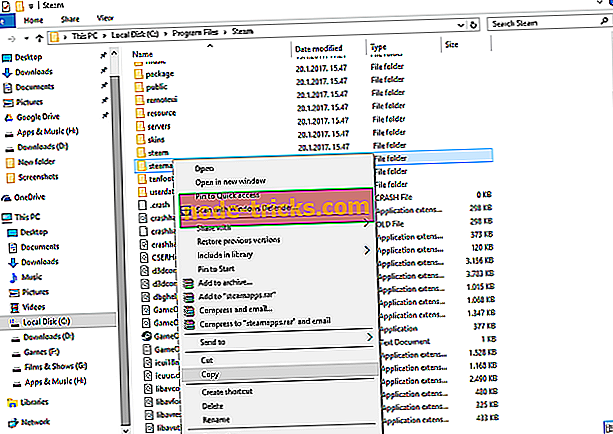
- Kliknite Upravljačka ploča.
- Otvorite Dodavanje ili uklanjanje programa.
- Na popisu odaberite Steam i kliknite gumb Change / Remove (Promijeni / Ukloni).
- Odaberite opciju Automatski i kliknite Dalje.
- Kliknite Završi da biste deinstalirali Steam.
- Ponovno pokrenite računalo i skinite instalacijski program s službene stranice.
- Instalirajte Steam.
To su bila naša moguća rješenja za ovo pitanje. Trebali biste početi od vrha do dna i isprobati ih. Nadam se da će oni pomoći.
Ako imate neka druga rješenja ili ideje, podijelite ih s nama u komentarima.

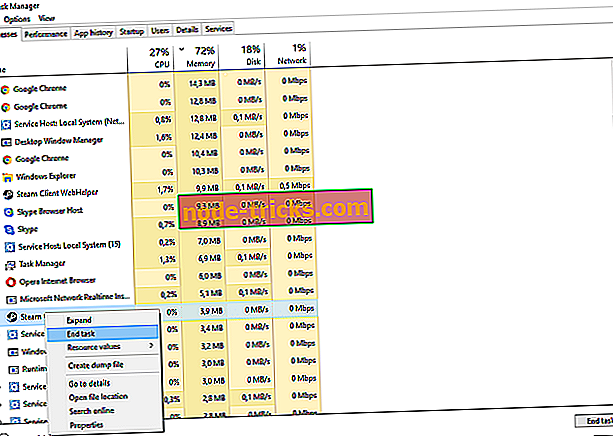
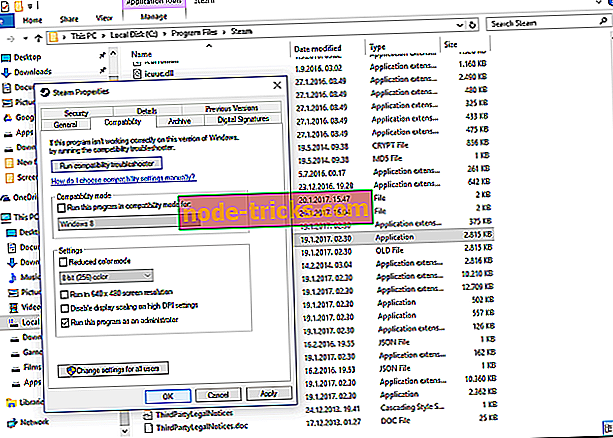
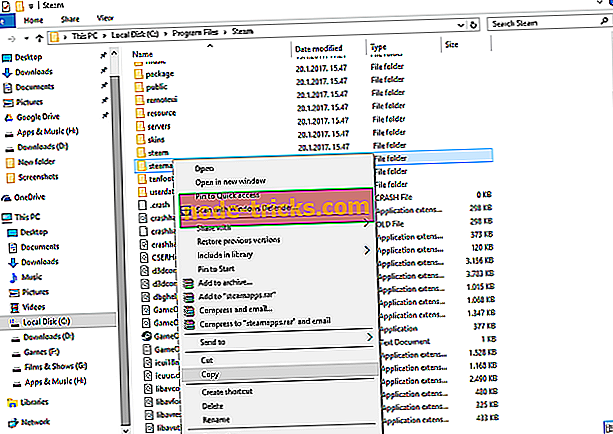





![Datoteka Explorer sporo radi u sustavu Windows 10 [Fix]](https://node-tricks.com/img/fix/259/file-explorer-is-slow-windows-10.jpg)

